Puteți căuta text într-un Word selectând comanda „Găsiți”. Această comandă se află în meniul Editare pentru pachetele software 2003 sau în meniul Editare pentru versiunile ulterioare.
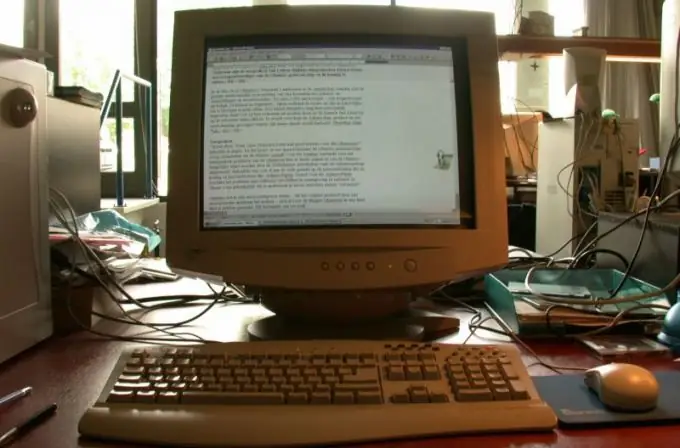
Instrucțiuni
Pasul 1
În programul 2003, selectați meniul „Editați”, care conține elementul „Găsiți”. După selectarea elementului corespunzător, apare un câmp pentru introducerea textului de căutare, în care trebuie să introduceți un cuvânt sau o frază. Această operație din Word se numește căutare rapidă, vă permite să găsiți și să selectați rapid acele fragmente de text care conțin cuvântul de interes, frază.
Pasul 2
După introducerea expresiei dorite, ar trebui să setați alți parametri de căutare. În special, dacă trebuie să selectați toate fragmentele necesare din document, va trebui să bifați caseta de lângă elementul „Selectați toate elementele găsite în”. Apoi, trebuie să specificați partea din document în care va fi efectuată căutarea în conformitate cu parametrii specificați.
Pasul 3
Faceți clic pe butonul Găsiți următorul sau Găsiți toate. În primul caz, căutarea va fi efectuată până la prima potrivire cu fraza dorită, fragmentul documentului va fi derulat la fraza găsită, va fi evidențiat. Apăsând din nou acest buton veți găsi următoarea potrivire în document sau o parte din acesta. Dacă este selectată sarcina „Găsiți toate”, programul va evidenția toate potrivirile cu expresia de căutare dintr-un anumit document sau din fragmentul său. Căutarea poate fi întreruptă sau anulată, dacă este necesar.
Pasul 4
Când utilizați Word 2007, versiunile ulterioare ale programului, ar trebui să efectuați operațiuni de căutare direct din fila „Pagina de pornire”. Pentru a face acest lucru, utilizatorul trebuie să selecteze grupul de meniu „Editați”, care conține comanda „Găsiți”. Setările suplimentare pentru această operațiune sunt reduse la minimum în aceste versiuni ale programului, deci trebuie doar să specificați expresia dorită și să faceți clic pe „Găsiți Următorul” sau „Găsiți toate”. Aceste comenzi funcționează într-un mod similar cu Word 2003. Astfel, sarcina de a căuta un anumit cuvânt sau frază în programele lansate mai târziu de 2003 a fost mult simplificată.
Pasul 5
Dacă utilizatorul trebuie să înlocuiască anumite cuvinte din întregul document, atunci operațiunea corespunzătoare se efectuează și după o căutare preliminară a fragmentelor de interes. În Word 2003, pentru a implementa înlocuirea specificată, va trebui să completați încă un câmp text în comanda „Găsiți”. În versiunile ulterioare ale programului, selectați elementul corespunzător din meniul „Editați”, care se află pe pagina de pornire. La efectuarea acestei sarcini, programul va înlocui automat toate cuvintele sau expresiile găsite cu acele expresii pe care utilizatorul le setează în linia „Înlocuiește cu”.






